Page 1
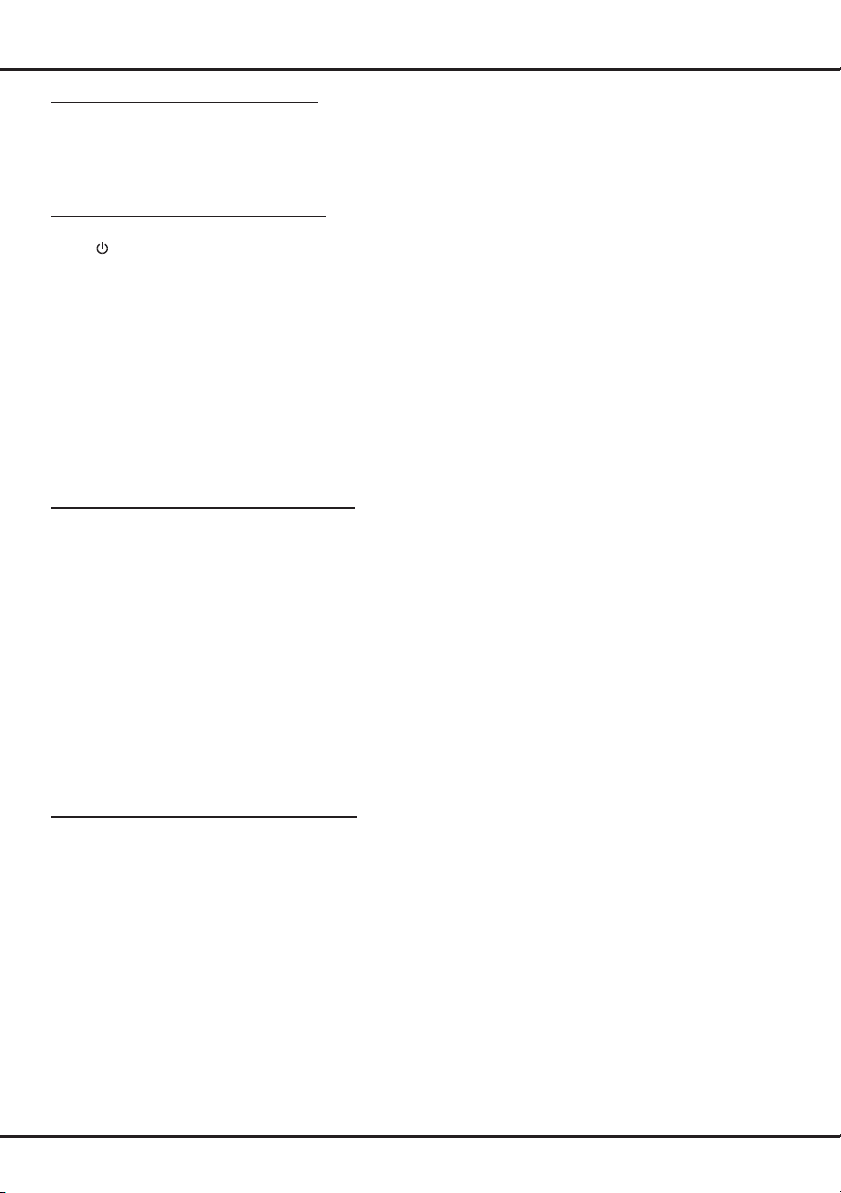
Fonctions avancées de votre téléviseur
Utilisation de la lecture en une touche
La lecture en une touche vous permet d’appuyer sur la
touche de lecture sur, par exemple, votre télécommande
DVD. Cela lance la lecture sur votre lecteur DVD et votre
téléviseur passe automatiquement à la bonne source en
afchant le contenu du DVD.
Utilisation de la mise en veille Système
La veille du système vous permet d’appuyer sur la
, par exemple, de votre télécommande de
touche
téléviseur. Ceci déclenche le mode veille de votre
téléviseur et de tous vos périphériques HDMI.
Interface commune
Les chaînes TV numériques brouillées peuvent être
décodées avec un module d’interface commune et une
carte fournie par un prestataire de services de télévision
numérique.
Le module d’interface commune peut activer plusieurs
services numériques en fonction du prestataire et des
services que vous choisissez (par exemple, la télévision
payante). Contactez votre prestataire de services de
télévision numérique pour plus d’informations sur les
services et les conditions.
Utilisation du module d’interface commune
AVERTISSEMENT : Eteignez votre TV avant d’insérer
un module d’interface commune. Assurez-vous de
suivre les instructions décrites ci-dessous. L’insertion
incorrecte d’un module d’interface commune peut
endommager le module et votre téléviseur.
1. En suivant les indications imprimées sur le module
d’interface commune, insérez doucement le module
dans l’emplacement réservé à l’interface commune sur
le téléviseur.
2. Poussez le module jusqu’à l’insertion complète.
3. Allumez le téléviseur et attendez l’activation du module
d’interface commune. Cela peut prendre plusieurs
minutes.
Remarque : Ne retirez pas le module d’interface
commune de son emplacement. Le
retrait du module désactivera les services
numériques.
Accès aux services de l’interface commune
Après avoir inséré et activé le module d’interface
commune, appuyez sur Menu sur la télécommande et
sélectionnez Options > Common interface (Options >
Interface Commune).
Cette option de menu est disponible uniquement si le
module d’interface commune est correctement inséré et
activé. Les applications et le contenu à l’écran sont fournis
par votre prestataire de services de télévision numérique.
Mise à jour du logiciel
Appuyez sur Menu de la télécommande puis sélectionnez
Options > Software update (Options > Mise à jour du
logiciel). Appuyez sur OK/► pour entrer. (Voyez la Figure 5.)
- Current version (Version actuelle): Vérie la version
actuelle du logiciel.
- Project name (Project name), Serial number (Serial
number): Afche le nom du projet et le numéro de série
de l’ensemble.
- OAD (OAD) (Téléchargement par air): Vous permet
d’installer la dernière version du logiciel si disponible.
Sélectionnez OAD (OAD) et appuyer sur OK/► pour
entrer dans le menu Setup (Réglages).
• Utilisez ◄/► pour sélectionner Yes (Oui) sous Auto
download (Téléchargement auto) pour télécharger
automatiquement le dernier logiciel si disponible.
Après que le logiciel ait été téléchargé avec succès,
vous serez invité à décider si vous voulez l’installez
dès à présent. Si oui, suivez les indications à l’écran
pour compléter votre installation. Vous pouvez
également sélectionner d’ignorer l’installation à ce
point.
• Sélectionnez No (Non) sous Auto download
(Télchargement auto) pour refuser le téléchargement
automatique.
• Sélectionnez Manual OAD download
(Téléchargement OAD manuel) et appuyez sur OK/►
pour démarrer la recherche manuelle du dernier
logiciel. Suivez les indications à l’écran pour terminer.
Lors de la recherche, appuyez sur OK/Exit pour
annuler ou quitter la procédure.
Choisir les modes Magasin ou Domicile
1. Appuyez sur Menu de la télécommande puis
sélectionnez Options > Location (Options > Lieu).
2. Appuyez sur ◄/► pour choisir votre lieu Shop
(Magasin) ou Home (Domicile).
3. Appuyez sur Exit pour quitter.
Fonction MHEG
Certains diffuseurs de TV numérique offrent des services
de texte numérique ou interactifs spéciques (par
exemple, BBC1). Ces services fonctionnent comme un
système télétexte normal avec les touches numériques,
de couleur et de navigation additionnelles.
1. Appuyez sur Menu de la télécommande puis
sélectionnez Options > Subtitle > Subtitle (Options >
Sous-titres > Sous-titres).
2. Appuyez sur ◄/► pour régler Subtitle (Sous-titres)
sur Off (Arrêt).
Remarque : MHEG et sous-titres s’excluent
mutuellement et ne peuvent pas coexister
sur le même écran. Si Subtitle (Sous-
titres) est réglé sur On (Marche), MHEG
n’apparaîtra pas.
3. Appuyez sur la touche rouge TEXT de la
télécommande.
4. Appuyez sur ▲/▼/◄/► pour sélectionner ou mettre
en valeur des éléments.
5. Appuyez sur OK pour conrmer ou activer.
6. Appuyez sur l’une des touches de couleur pour
sélectionner une option.
7. Appuyez sur TEXT ou Exit pour quitter.
Voir des photos, écouter de la musique et
regarder des vidéos à partir d’un périphérique
de stockage USB
Votre téléviseur est équipé d’un port USB qui vous permet
de voir des photos, d’écouter de la musique ou de regarder
des vidéos stockées sur un périphérique de stockage USB.
Formats de chiers supportés
Photo JPEG
Musique MP3
FR 7
Page 2
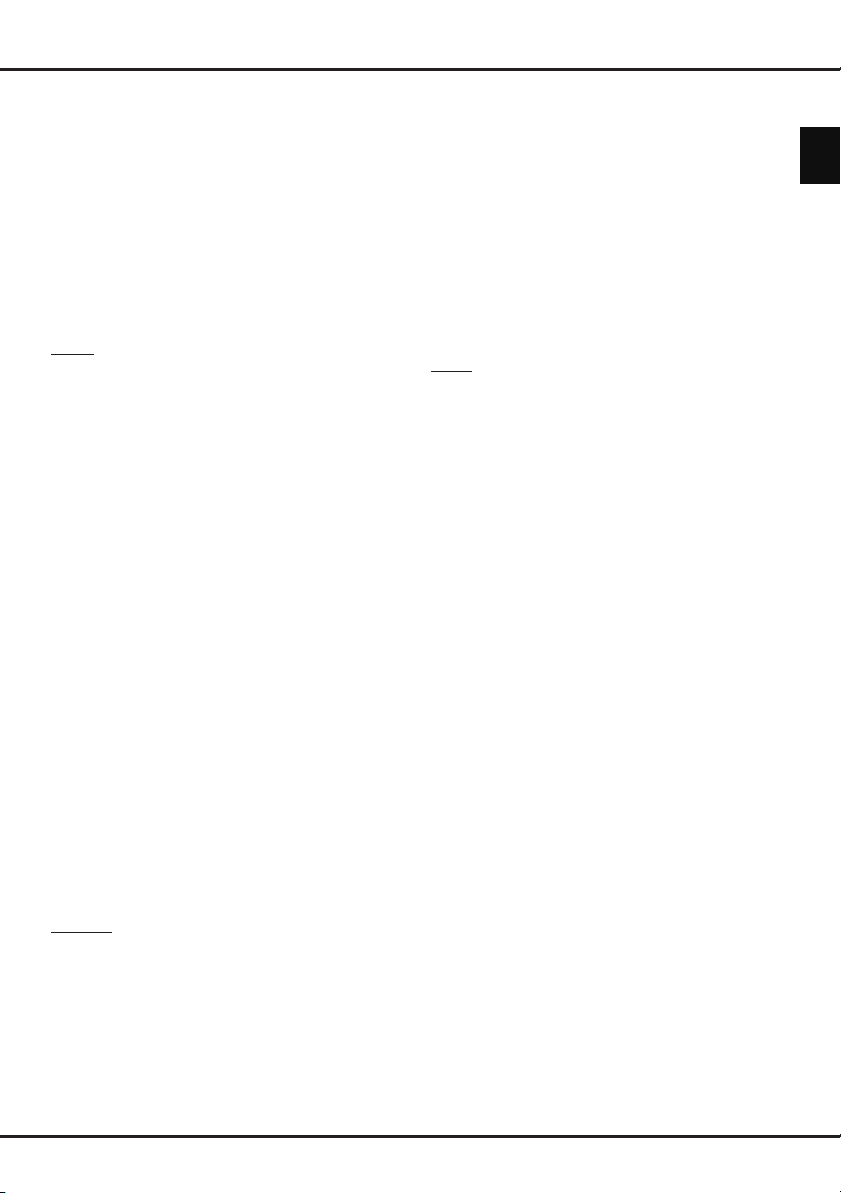
Fonctions avancées de votre téléviseur
Vidéo AVI, MP4, MPG, MPEG, TS…
Remarque : Certaines clés et certains produits USB
(appareils photo numériques ou téléphones
portables par exemple) ne sont pas
entièrement compatibles avec le standard
USB 2.0., il est donc possible qu’ils ne
fonctionnent pas avec le lecteur multimédia
du téléviseur. Les clés ou appareils USB ne
sont pas tous compatibles avec la fonction
USB. Pas tous les formats ci-dessus sont pris
en charge. Les formats d’encodage de vos
chiers déterminent s’ils peuvent être utilisés
ou pas.
Lorsqu’un périphérique USB est détecté, il accède
directement au menu Media center (Centre Multimédia).
Photo
Pour afcher les images si disponible.
1. Sélectionnez Media center > Photo (Centre
Multimédia > Photo), et ensuite appuyez sur OK pour
entrer dans la navigation principale de contenu de
chier.
2. Dans la navigation principale de contenu de chier,
utilisez ▲/▼/◄/► pour sélectionner une photo ou un
dossier interne de chier.
3. Sélectionnez un dossier de chier interne et appuyez
sur OK pour entrer dans le navigateur de contenu du
sous-chier.
4. Utilisez ▲/▼/◄/► pour sélectionner une photo soit
dans la navigation principale de contenu de chier, soit
dans la navigation secondaire, appuyez sur Menu pour
afcher le menu photo en mode de dossier.
- Sort (Trier) : Trier les dossiers et les photos par Date
de modication ou par Nom.
- Edit (Modier) : Copier, coller ou effacer une photo
sélectionnée.
- Parser (Analyseur) : Vous pouvez sélectionner
Recursive (Récursif) pour afcher les photos de tous
les sous-dossiers.
5. Sélectionnez une photo, et appuyez sur OK pour la
visualiser, et un diaporama débutera avec les photos
sélectionnées. Appuyez sur OK pour mettre en pause
la photo, si vous voulez la retourner ou agrandir la
photo en cours. Appuyez sur Menu pour afcher le
menu photo en mode de navigation. Vous pouvez lire,
mettre en pause ou retourner la photo, sélectionner un
mode de lecture différent, un mode d’agrandissement
et un effet d’afchage, etc…
6. Appuyez les boutons concernés de la télécommande
pour réaliser les fonctions disponibles indiquées dans
la barre de fonction au bas de l’écran TV.
Musique
Pour écouter de la musique si disponible.
1. Sélectionnez Media center > Music (Centre
Multimédia > Musique), puis appuyez sur OK pour
accéder au navigateur du chier principal.
2. Utilisez ▲/▼/◄/► pour sélectionner une chanson soit
dans la navigation principale de contenu de chier, soit
dans la navigation secondaire de la même manière
que pour la fonction d’afchage de photo, appuyez
sur Menu pour afcher le menu musique en mode de
dossier.
- Sort (Trier): Trier les dossiers et les chansons par
Nom, par Genre, par Artiste ou par Album.
- Edit (Modier): Copier, coller ou effacer une chanson
sélectionnée.
- Parser (Analyseur): Vous pouvez sélectionner
Recursive (Récursif) pour afcher les chansons de
tous les sous-dossiers.
3. Sélectionnez une chanson, appuyez sur OK pour la
lire, et la lecture commence automatiquement à partir
de la chanson sélectionnée. Appuyez sur Menu pour
afcher le menu musique en mode de navigation.
Vous pouvez lire ou mettre en pause la chanson,
sélectionner un mode de lecture différent, etc...
4. Appuyez les boutons concernés de la télécommande
pour réaliser les fonctions disponibles indiquées dans
la barre de fonction au bas de l’écran TV.
Vidéo
Pour regarder une vidéo si disponible.
1. Sélectionnez Media center > Video (Centre
Multimédia > Vidéo), puis appuyez sur OK pour
accéder au navigateur du chier principal.
2. Utiliser ▲/▼/◄/► pour sélectionner une vidéo soit
dans la navigation principale de contenu de chier, soit
dans la navigation secondaire de la même manière
que pour la fonction d’afchage de photo, appuyez sur
Menu pour afcher le menu vidéo en mode de dossier.
- Sort (Trier) : Trier les dossiers et les vidéos parType,
par Date de modication ou par Nom.
- Edit (Modier) : Copier, coller ou effacer une vidéo
sélectionnée.
- Parser (Analyseur) : Vous pouvez sélectionner
Recursive (Recursif) pour afcher les vidéos de tous
les sous-dossiers.
3. Sélectionnez une vidéo, appuyez sur OK pour la
regarder et la lecture commence automatiquement à
partir de la vidéo sélectionnée. Appuyez sur Menu pour
afcher le menu vidéo en mode de navigation. Vous
pouvez lire ou mettre en pause la vidéo, sélectionner
un mode de lecture différent, de mode d’écran et de
réglages d’image prédénie, etc...
4. Appuyez les boutons concernés de la télécommande
pour réaliser les fonctions disponibles indiquées dans
la barre de fonction au bas de l’écran TV.
Détection de l’heure
L’utilisateur peut détecter l’heure des chaînes numériques
en suivant les opérations ci-dessous.
1. Appuyez sur Menu de la télécommande et
sélectionnez Timer > Clock > Auto synchronization
(Minuterie > Horloge > Synchronisation Auto).
2. Appuyez sur ◄/► pour sélectionner On (Active).
Attribution d’un décodeur de chaînes
Les décodeurs qui décodent les chaînes analogiques
peuvent être connectés au port AV. Dénissez la chaîne
de télévision comme une chaîne à décoder. Puis
sélectionnez le port auquel le décodeur est relié.
1. Appuyez sur Menu sur la télécommande et
sélectionnez Setup > Decode (Conguration >
Décoder).
2. Appuyez sur OK/► pour accéder à la liste.
3. Appuyez sur ▲/▼ pour sélectionner la chaîne à
décoder.
Français
FR 8
Page 3
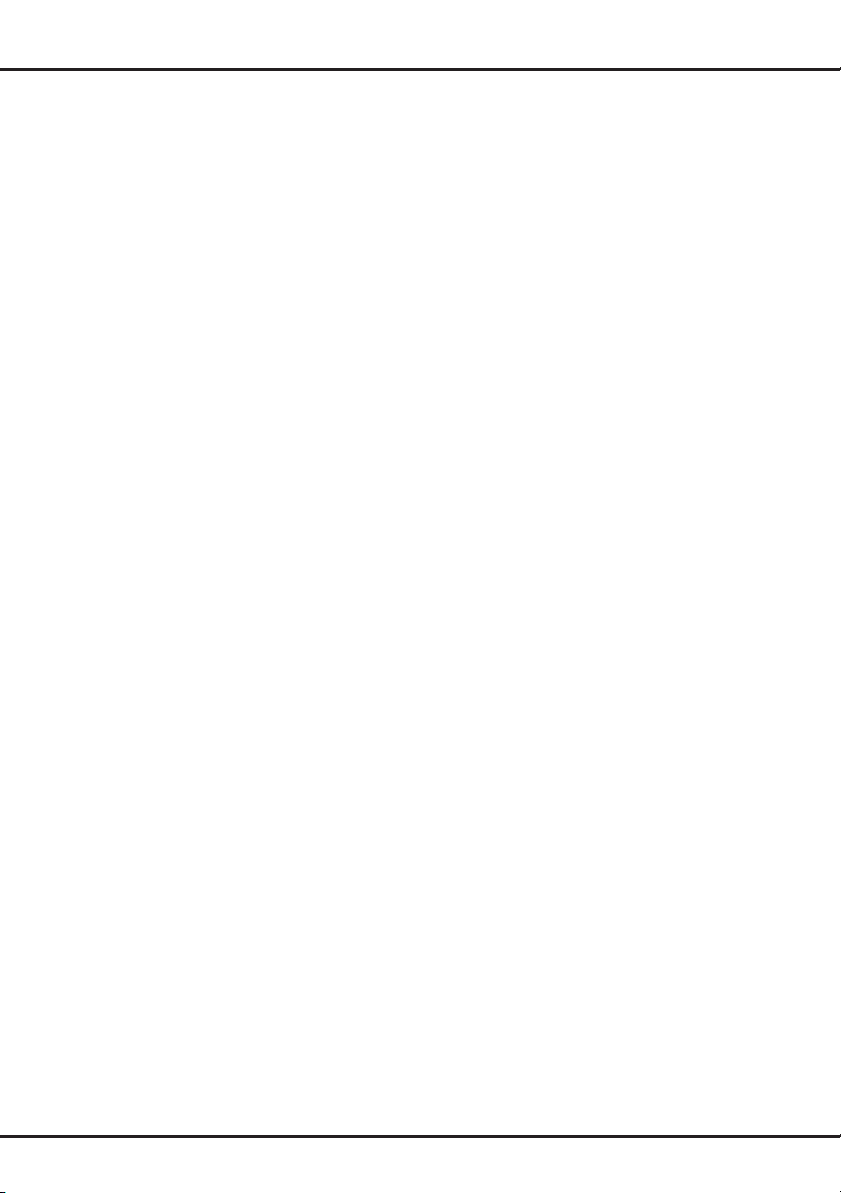
Fonctions avancées de votre téléviseur
4. Appuyez sur OK pour sélectionner ou désélectionner
la chaîne.
5. Appuyez sur Menu pour revenir au menu précédent.
Diagnostics sur les chaînes de TV numérrique
1. Appuyez sur Menu de la télécommande puis
sélectionnez Setup > Diagnostics (Conguration >
Diagnostics).
2. Appuyez sur OK/► pour afcher des informations sur
le signal de la chaîne numérique actuelle, telles que sa
force, sa fréquence, etc.
Différé
Vous permet d’enregistrer un programme TV de sorte que
vous ne manquez pas la partie préférée, même si vous
sortez. Avant d’utiliser cette fonction, connectez d’abord
une clé USB à la télé. Lors de la première utilisation, vous
devez congurer le disque du dispositif USB.
1. Appuyez sur la touche Menu de la télécommande et
sélectionnez Setup > Time shift (Congurer > Différé).
2. Appuyer sur ◄/► pour sélectionner On (Marche) pour
activer la fonction Différé, puis appuyez sur Exit pour
fermer le menu.
3. Appuyez sur Option de la télécommande et
sélectionnez Time shift (Différé), puis appuyez sur OK
pour conrmer.
4. Suivez les instructions à l’écran pour effectuer la
conguration.
5. Après la conguration effectuée, appuyez sur Option
et sélectionnez Time shift (Différé).
6. Appuyez sur OK pour afcher le menu différé.
- Appuyer sur le bouton rouge pour mettre en pause
l’image et commencer le différé.
- Appuyez sur le bouton rouge pour lire la partie
enregistrée.
- Lorsque le menu différé disparaît et seul le temps du
différé reste afché à l’écran, l’utilisateur peut appuyer
sur le bouton rouge ou OK pour appeler le menu
différé.
- Appuyez sur le bouton vert pour retourner rapidement
ou le bouton jaune pour avancer rapidement.
- Appuyez sur le bouton bleu pour quitter la fonction
différé.
Remarques :
- Avant d’insérer le dispositif USB dans la télé, assurez-
vous d’avoir sauvegardé les données se trouvant
sur ce dispositif pour éviter de perdre de données
importantes.
- Nous vous recommandons d’utiliser un dispositif USB
ayant un espace disponible supérieur à 1 Go et une
vitesse de disque supérieure à 5,0M/sec.
- Plus la taille du chier est grande pour le différé, plus
vous pouvez enregistrer de programmes.
- Si en changeant le différé, un message invite à vous
laisser sélectionner Yes (Oui) ou No (Non). Vous
pouvez sélectionner Yes (Oui) pour quitter la fonction
de différé et exécuter le changement de chaîne.
Réinitialisation magasin
Cette option vous permet de réinitialiser le téléviseur aux
paramètres d’usine par défaut.
1. Appuyez sur Menu de la télécommande, choisissez
Setup (Conguration) puis OK pour conrmer.
2. Choisissez Reset shop (Réinitialisation magasin) puis
appuyez sur OK/► pour entrer.
3. Utilisez les touches numériques pour saisir le mot de
passe à entrer.
4. Appuyez sur ◄/► pour sélectionner OK puis appuyez
sur OK pour conrmer.
5. Le menu Initial Setup (Conguration initiale) apparaît.
Suivez les instructions associées.
Personnalisation des paramètres d’entrée
Vous pouvez congurer votre téléviseur en fonction des
appareils que vous y connectez.
1. Appuyez sur Menu de la télécommande puis
sélectionnez Setup> Input settings (Conguration >
Paramètres d’entrée).
2. Appuyez sur OK/► pour accéder au menu Input
Settings (Paramètres d’entrée).
3. Appuyez sur ▲/▼ pour sélectionner le port auquel
vous avez connecté votre appareil.
4. Appuyez sur ◄/► pour sélectionner le type d’appareil
branché sur ce port.
5. Appuyez sur Menu pour revenir au menu Setup
(Conguration).
Après la conguration, le nom de la source sélectionnée
sera afché après le nom du connecteur concerné
dans la liste des sources en appuyant sur Source de la
télécommande ou sur OK de l’ensemble TV.
Remarque : Tous les modèles n’ont pas la touche OK.
Utilisation du guide de programme
électronique
L’EPG est un guide à l’écran qui afche les programmes
de télévision prévus. Vous pouvez parcourir, sélectionner
et afcher les programmes.
1. Appuyez sur Guide sur la télécommande : le menu
Now and Next EPG (Guide des programmes En cours
et Suivant) apparaîtra. Il vous informe du programme
en cours et du suivant sur chaque chaîne. Parcourez
les différents programmes au moyen des touches de
navigation de la télécommande.
2. Utilisez les touches de couleur pour voir 8 Days EPG
(Guide des programmes sur 8 jours).
- Prev day (Jour précédent) (Rouge) : Afchage du
guide de la veille.
- Next day (Jour suivant) (Vert) : Afchage du guide du
lendemain.
- View detail (Voir les détails) (Jaune) : Afche la
description du programme en cours si elle est
disponible.
- Type lter (Filtrer par type) (Bleu) : Filtrage du guide
des programmes pour les programmes TV numériques.
• Appuyez sur la touche bleue pour afcher la liste des
types et des sous-types des programmes.
• Parcourez les différents types et sous-types au moyen
des touches de navigation de la télécommande.
• Sélectionnez un ou plusieurs types que vous voulez
mettre en évidence à partir de la liste Type (Type)
et appuyez sur OK pour les sélectionner (ou les
désélectionner). Une coche apparaîtra à gauche du
type sélectionné. Lorsque vous sélectionnez un type,
l’ensemble de ses sous-types sera sélectionné en
conséquence.
• L’utilisateur peut également sélectionner certains sous-
types désirés sans d’abord sélectionner un type.
FR 9
Page 4

Fonctions avancées de votre téléviseur
• Appuyez sur la touche bleue pour quitter la liste des
types et des sous-types.
• Après le ltrage, l’ensemble des programmes de
télévision numérique de votre choix sera mis en
évidence.
3. Appuyez sur Guide/Exit pour quitter le guide et passer
à la chaîne sélectionnée.
PVR (Personal Video Record)
(Enregistrement Vidéo Personnel)
Vous permet d’enregistrer vos programmes télé préférés.
Avant d’utiliser cette fonction, commencez par brancher
une clé USB à l’appareil.
1. Appuyez sur Option de la télécommande et
sélectionnez Quick access > PVR (Accès rapide>
PVR).
2. Appuyez sur OK/► pour entrer.
3. Appuyez sur :
- le bouton rouge pour démarrer l’enregistrement, le
chier d’enregistrement est placé dans un dossier PVR
dans Media center > Video (Media Center> Vidéo) et
nommé après le numéro du canal ;
- le bouton vert pour arrêter l’enregistrement
manuellement ; si la durée d’enregistrement est
atteinte, l’enregistrement s’arrête automatiquement.
- Utilisez ▲/▼/◄/ ► pour régler la durée
d’enregistrement.
4. Pendant l’enregistrement, le mini volet PVR est
également afché à l’écran pour indiquer l’état
d’avancement de l’enregistrement.
5. Pour regarder le programme enregistré, quittez le
mode PVR d’abord et allez à Media center > Video
(Media center > Vidéo). Sélectionnez le dossier
PVR, puis sélectionnez le chier d’enregistrement
correspondant. Appuyer sur OK pour lire. (C’est la
même chose que lorsque l’utilisateur enregistre un
programme radio numérique).
Remarques :
- Lorsqu’un module CI+ est utilisé, la fonction PVR sera
désactivée.
- N’est disponible qu’avec des canaux numériques.
- Ne prend en charge qu’un dispositif de stockage USB
de format FAT32.
- Avant d’insérer la clé USB dans la télé, assurez-
vous d’avoir sauvegardé les données se trouvant
sur ce dispositif pour éviter de perdre de données
importantes.
- Plus la taille mémoire de l’USB est grande pour
la fonction PVR, plus vous pouvez enregistrer de
programmes.
- Sauvegardez les données d’enregistrement avant de
changer la source d’enregistrement.
- L’appareil ne peut pas lire un chier normalement si
les paramètres du chier dépassent les limites du
système, le format du chier n’est pas supporté, le
chier est endommagé ou ne peut être décodé.
- Ne retirez pas la clé USB lorsque le système est en
train de lire un chier ou de transmettre des données,
autrement le système ou l’appareil risque d’être
endommagé.
Liste de programmation
Cette fonction est utilisée pour réaliser une liste de
programmation.
1. Appuyez sur Option de le télécommande et
sélectionnez Quick access > Schedule list (Accès
rapide > Liste de programmation).
2. Appuyez sur OK/► pour afcher la liste de
programmation.
3. Pour ajouter une programmation dans votre liste de
programmation, appuyez d’abord sur le bouton rouge
pour afcher Schedule list (Liste de programmation).
Ensuite,
- Channel number (Numéro de chaîne): utilisez ◄/►
pour sélectionner le numéro de chaîne.
- Start date (Date de début): utilisez les boutons
numériques pour régler la date d’enregistrement.
- Start time (Heure de début): réglez l’heure de début
d’enregistrement.
- Stop time (Heure de n): réglez l’heure de n
d’enregistrement.
- Schedule type (Type de programmation):
• Réglez Reminder (Rappel) pour vous avertir que
vous pouvez passer au programme choisi lorsque
l’heure que vous avez réglé est atteinte. Si le
temps s’est écoulé et vous n’avez exécuté aucune
opération, la boîte de dialogue disparaîtra et aucune
nouvelle opération ne sera exécutée.
• Réglez Record (Enregistrement) pour vérier si
vous voulez vraiment démarrer votre enregistrement
programmé lorsque l’heure réglée est atteinte. Si le
temps s’est écoulé et vous n’avez exécuté aucune
opération, l’enregistrement programmé démarrera
automatiquement.
- Repeat type (Type de répétition): Réglez un mode
de répétition d’enregistrement différent.
4. Appuyez sur ▲/▼/◄/► pour sélectionner Add
(Ajouter), et ensuite appuyez sur OK pour ajouter
la programmation réglée dans votre liste de
programmation.
5. Appuyez sur le bouton rouge pour répéter la procédure
ci-dessus pour ajouter une nouvelle programmation.
6. Si vous désirez modier ou effacer une programmation,
la sélectionnez et appuyez sur OK pour valider.
7. Appuyez sur Exit pour fermer le menu.
Remarques sur le mot de passe de la fonction de
Verrouillage du contrôle parental :
- Le mot de passe par défaut est 1234. L’utilisateur peut
le changer.
- Le super-mot de passe est 0423. Si vous oubliez votre
code, saisir le super-mot de passe pour annuler tous les
codes existants.
Français
Le design et les caractéristiques techniques du téléviseur peuvent être modiés sans préavis.
FR 10
Page 5

Chapitre 1
Pour commencer
Informations importantes
Sécurité
Vériez que la tension électrique du secteur correspond
bien à la tension indiquée sur l’autocollant placé au dos
de votre téléviseur. Lorsqu’une prise secteur ou celle d’un
autre appareil est utilisée pour la déconnexion, celle-ci doit
rester facilement accessible.
Sur certains modèles, l’indicateur lumineux est situé sur le
côté du téléviseur. L’absence d’une indication lumineuse
à l’avant ne signie pas que le téléviseur est entièrement
déconnecté du secteur. Pour déconnecter complètement
le téléviseur, la prise secteur doit être retirée.
Les composants de ce téléviseur sont sensibles à la
chaleur. La température ambiante maximum ne doit pas
dépasser 35°C. N’obstruez pas les orices de ventilation
situés sur les côtés ou au dos du téléviseur. Prévoyez
sufsamment d’espace autour du téléviseur pour une
ventilation efcace. Installez ce téléviseur loin de toute
source de chaleur (cheminée, etc) et de tout appareil
générant de fortes ondes magnétiques ou électriques.
Le taux d’humidité de la pièce où le téléviseur est installé
ne doit pas excéder 85%. Cet appareil ne doit pas être
exposé à des écoulements ou des éclaboussures de
liquides. Aucun objet rempli de liquide (vases, etc.) ne doit
être posé dessus. Le transfert du téléviseur d'un endroit
frais à un endroit chaud est susceptible de provoquer de
la condensation sur l’écran (et sur certains composants
internes). Laissez la condensation s’évaporer avant de
rallumer le téléviseur.
ATTENTION
An d'éviter la propagation d'un incendie,
maintenez toujours les bougies et autres ammes
nues éloignées de ce produit.
Le bouton
de la télécommande peut être utilisé pour l’allumer et le
mettre en mode veille. Si vous ne prévoyez pas d’utiliser
ce téléviseur pendant une longue période, éteignez-le
complètement en débranchant la prise secteur.
En cas d’orage, nous recommandons de débrancher le
téléviseur du secteur et de la prise d’antenne, an qu’il
ne soit pas endommagé par d’éventuelles surtensions
électriques ou électromagnétiques. Pour cette raison,
la prise d’antenne et la prise secteur doivent rester
facilement accessibles, de manière à pouvoir les
débrancher en cas de besoin.
Débranchez immédiatement le téléviseur si vous
constatez qu'il émet une odeur de brûlé ou de la fumée.
Vous ne devez en aucune circonstance ouvrir le téléviseur
par vos propres moyens, sous peine de courir le risque de
recevoir une décharge électrique.
Écran TV
L’écran télé de ce produit est en verre. Il peut facilement
se briser sous l’effet d’une chute ou d’un choc.
L’écran télé est un produit de haute technologie, il vous
offrira des images nettes au moindre détail. Il peut arriver,
occasionnellement, que quelques points xes bleus, verts
ou rouges, apparaissent sur l’écran Ces points n’affectent
pas les performances du produit.
ou POWER/ de l’ensemble TV ou le bouton
Entretien
Utilisez un produit à vitres pour nettoyer l’écran et un tissu
doux imbibé d’un détergent peu agressif pour le reste du
téléviseur.
Important : L’utilisation d’un détergent agressif, de produits
abrasifs ou à base d’alcool peut endommager l’écran.
Dépoussiérez régulièrement les orices de ventilation.
situés sur les côtés et à l’arrière du téléviseur. L'utilisation
de solvants, de produits abrasifs et de produits à base
d’alcool peuvent endommager le téléviseur. Si un
objet ou un liquide pénètre à l’intérieur du téléviseur,
débranchez-le immédiatement et faites-le contrôler par
un technicien agréé. N’ouvrez en aucun cas ce téléviseur
par vos propres moyens ; vous pourriez vous blesser ou
endommager l'appareil.
Suspension murale
Avertissement : Cette opération nécessite
l’intervention de deux personnes.
Pour une installation sans danger, respectez ces
consignes de sécurité :
Vériez que le mur ou la cloison est capable de •
supporter le poids du téléviseur et de la xation murale.
Suivez les instructions d'installation fournies avec la •
xation murale. Sur certains modèles, veillez à visser
les blocs (et vis) de xation murale VESA hexagonaux
livrés avec l’appareil sur les écrous de montage mural
situés au dos de l’appareil avant de procéder au
montage mural.
Le téléviseur doit être installé sur un mur vertical.•
Assurez-vous d'utiliser exclusivement des vis adaptées •
au matériau de construction du mur ou de la cloison.
Assurez-vous de positionner les câbles du téléviseur de •
sorte qu'ils ne risquent pas de provoquer de chutes.
Toutes les autres instructions de sécurité relatives à nos
téléviseurs sont également applicables.
Installation sur une table
Avant d’installer votre téléviseur, vériez que la surface sur
laquelle vous souhaitez le placer supportera son poids.
Ne posez pas ce téléviseur sur une surface instable
(étagère mobile, bord d’un meuble) et vériez que la
façade du téléviseur ne dépasse pas de la surface sur
laquelle il est posé.
Ce produit a été conçu et fabriqué avec
des matériaux haut de gamme et des
composants recyclables et réutilisables.
Ce symbole indique qu'à la n de leur
durée de vie, les équipements électriques
Veuillez donc amener ce matériel à la déchetterie la plus
proche. Dans l'Union européenne, des systèmes de
recyclage spéciques sont utilisés pour les équipements
électriques et électroniques usagés. Merci de nous aider à
préserver l'environnement dans lequel nous vivons tous !
et électroniques doivent être recyclés.
FR 1
Page 6

OU
T
OUT
OUT
IN
ANTENNA
IN
OUT
OUT
IN
ANTENNA
OUT
Pour commencer
Branchement de l'alimentation et de l'antenne
Pour allumer le téléviseur après avoir branché le cordon
d'alimentation, appuyez sur la touche
Remarque: L'emplacement de la prise d’alimentation varie en
fonction du modèle du téléviseur.
Sur certains modèles, vous
devez d’abord l’allumer.
ou POWER/ .
Câble
Enregistreur DVD, décodeur câble
Téléviseur
Enregistreur
DVD
Décodeur
Remarque :
Débranchez le cordon
d'alimentation avant
de brancher d'autres
appareils.
Câble
Enregistreur DVD, système Home Cinéma Lecteur de disques Blu-ray, écouteurs, console
Téléviseur
de jeux HD et caméscope HD
Téléviseur
Remarques :
- L'utilisation d'un casque ou
d'écouteurs avec un volume
sonore trop fort peut causer une
perte auditive.
- Le nombre de HDMI peut varier.
- Le port USB sert à la reception
de données à partir de
périphériques de stockage USB.
Français
PC
Téléviseur
Ou utilisez une
connexion HDMI.
Lecteur DVD/Système
Home Cinéma
PC
Remarque :
Avant de brancher un ordinateur, réglez
la fréquence de rafraîchissement de son
moniteur sur 60 Hz.
Lecteur de disques Blu-ray
Console de jeux HD
Caméscope HD
Remarques:
- Les schémas sont uniquement à titre d'exemple.
- Tous les branchements ne sont pas disponibles sur
tous les modèles.
- L'emplacement de la prise secteur du téléviseur
peut varier en fonction du modèle.
- L'emplacement et le nom des touches de fonction
et des ports du téléviseur peuvent varier en
fonction du modèle.
FR 2
Page 7

Pour commencer
Fonctions de la télécommande
La plupart des fonctions de votre téléviseur sont disponibles par le biais des menus apparaissant à l'écran. La
télécommande fournie avec votre téléviseur peut être utilisée pour parcourir les menus et effectuer les différents réglages.
Source Pour sélectionner les périphériques
connectés.
Veille / Marche.
0-9 Sélection d’une chaîne, d’une page ou d’un
réglage.
ECO Pour sélectionner le mode d’économie
d’énergie.
Guide Pour activer/désactiver l'EPG (guide
électronique des programmes), uniquement
disponible pour les canaux numérique.
Menu Pour accéder au menu principal ou pour
retourner au menu précédent.
Exit Pour quitter l'arborescence des menus ou le
Télétexte.
Pour naviguer dans le menu principal ou
pour sélectionner des options; pour passer
à la l’photo, morceau ou vidéo précédente ou
suivante en fonctionnement USB.
/*Zoom+/-
Pour naviguer dans le menu principal ; pour
régler des fonctions et xer des valeurs ;
► Peut également être utilisé pour ouvrir un
sous-menu.
* pour sélectionner le format d’image.
Remarque : Il est conseillé d’utiliser le mode
plein écran. N’utilisez pas un mode d’afchage
avec des barres noires sur les deux côtés de
l’image (tel que 4:3) longtemps, l’écran de la
télé risque d’être endommagé dénitivement.
OK Pour ouvrir le sous-menu correspondant
et activer les menus réglages ; pour geler/
libérer l’image en mode télé numérique.
Option Pour ouvrir le menu fonctions an d’exécuter
certaines opérations ; pour afcher la page
Télétexte dans un mode différent.
Return Retour à la chaîne précédente ; retour au
menu précédent en mode USB.
V+/- contrôle du volume.
Info Afchage des informations de programme
éventuellement disponibles.
Mute Coupure et rétablissement du son.
P+/- Changement de chaîne.
TEXT Activation ou désactivation du télétexte.
SUBTITLE Sélection d’une langue de sous-titres
Touches
colorées
disponible pour le programme TV numérique
sélectionné.
LIST Afchage de la liste des chaînes.
TV Accès au mode TV.
Pour sélectionner des tâches ou des pages
Télétexte. The red button can also be used
for MHEG function.
Sélection d’un type sonore disponible pour le
Lang
programme TV analogique sélectionné.
Sélection d’une langue audio disponible pour
le programme TV numérique sélectionné.
Important:
La pile ne doit pas être exposée à une chaleur excessive comme le soleil, le feu ou autres sources de chaleur
similaires. Si les piles de votre télécommande sont déchargées, vous pouvez utiliser les touches situées sur le
téléviseur. En mode TV, elles ont les mêmes fonctions que les touches correspondantes de la télécommande. Dans
les menus, elles ont les fonctions suivantes:
Pour les modèles avec la touche OK :
PR+ ou PR ▲ ▲
PR- ou PR ▼ ▼
VOL+,
VOL-,
MENU ou Menu
OK OK
+ ou VOL ► ►
- ou VOL ◄ ◄
Pour les modèles sans touche OK :
PR+ ou PR ▲ ►
PR- ou PR ▼ ◄ & OK
VOL+,
VOL-,
MENU ou
+ ou VOL ► ▲
- ou VOL ◄ ▼
Menu
Mise sous tension / hors tension et mode
veille
Mise sous tension / hors tension
Lors de la mise sous tension, le téléviseur s’allume
directement. Pour le mettre hors tension, débranchez-le
de la prise secteur.
Passage en mode veille
Appuyez sur la touche ou POWER/ du téléviseur ou
sur la touche
de la télécommande. Le téléviseur reste
sous tension, mais avec une consommation électrique
réduite.
Quitter le mode veille
Appuyez sur la touche ou POWER/ du téléviseur
de la télécommande pour allumer le téléviseur
ou
sur la dernière chaîne du dernier mode (analogique ou
numérique), ou sur le programme AV que vous regardiez
plus tôt.
(*Sur certains modèles, vous devez d’abord l’allumer.)
FR 3
Page 8

Chapitre 2
Installation des chaînes
Conguration initiale
Il s’agit de la sélection de tous les paramètres requis pour
la recherche et l’enregistrement de toutes les chaînes
analogiques et numériques que vous pouvez recevoir.
Assurez-vous que le téléviseur est allumé et suivez toutes
les étapes dans l’ordre indiqué ci-après.
Remarque : Si la recherche des canaux par le téléviseur
à TV ne trouve que des canaux analogiques,
cela peut être dû à une mauvaise diffusion
et n’est donc pas couvert par la garantie
du constructeur. Le constructeur ne peut
pas être tenu responsable du manque de
diffusion ou de sa mauvaise qualité dans
certaines zones.
La première fois que vous allumez l’ensemble, l’assistant
Initial setup(Réglage initial) s’ouvre, qui vous guidera
dans la procédure de réglage initial. (Voyez la Figure 1.)
Appuyez sur OK pour démarrer votre réglage initial.
1. Sélectionnez la langue de votre choix au moyen des
touches ▲/▼, puis appuyez sur OK/► pour passer à
l’étape suivante.
2. Sélectionnez votre pays au moyen des touches ▲/▼,
puis appuyez sur OK/► pour passer à l’étape suivante.
Remarque: Quand vous sélectionnez France
(France), vous devriez entrer dans le menu
Password setting (Réglage du mot de
passe) à ce point an de régler un mot de
passe. Utilisez les boutons numériques
pour saisir un nombre à quattre chiffres
comme mot de passe. (0000 est trop
simple pour être déni comme mot de
passe.) Saisissez à nouveau le même
code pour conrmer le mot de passe.
Tout de suite après, vous passerez
automatiquement à l’étape suivante. (Dans
cette étape, vous pouvez uniquement
appuyer sur ◄ pour retourner à l’étape
précédente.)
3. Appuyez sur ▲/▼ pour choisir le mode de
syntonisation Air (Air) ou Cable (Câble).
- Sélectionnez Air (Air).
• Appuyez sur OK/► pour valider.
• Appuyez sur ▲/▼ pour sélectionner Scan
(Recherche), et ensuite appuyez sur OK/► pour
démarrer automatiquement la recherche concernant
le réglage initial de tous les chaînes numériques
DVB-T et analogiques.
- Sélectionnez Cable (Câble).
• Appuyez sur OK/► pour valider.
• Appuyez sur ▲/▼ pour sélectionner Scan
(Recherche), et ensuite appuyez sur OK/► pour
démarrer directement votre réglage initial ou pour
passer à l’étape ci-dessous.
• Sélectionnez Full (Complet) si disponible pour
rechercher et sauvegardez tous les chaînes
DVB-C et analogiques.
• Vous pouvez sélectionner d’autre mode de
recherche avancée si disponibles (par exemple,
Advanced (Avancé) ou Quick (Rapide)), et
ensuite congurez correctement les informations
du câble comme décrit ci-dessous. Utilisez les
boutons numériques pour régler les valeurs de
fréquence, de débit de symbole et d’IDentiant de
réseau; utilisez ◄/► pour sélectionner d’autres
modes de modulation.
• Appuyez sur OK/► pour lancer l’installation initiale
relative à tous les canaux DVB-T analogiques et
numériques.
Remarque : Pour éviter l’interruption du processus
de conguration des chaînes, attendez
le message indiquant que l’opération est
terminée.
4. Avant de démarrer la recherche, vous pouvez
également sélectionner Skip scan (Ne pas rechercher)
pour abandonner le réglage initial en cours de route.
5. Pendant la conguration, l’utilisateur peut suivre les
conseils disponibles au bas de l’écran pour revenir à
l’étape précédente en appuyant sur ◄. Ou appuyez
sur Exit pour quitter ou interrompre la recherche en
cours.
6. Une fois la recherche automatique terminée, le
téléviseur passe automatiquement à l’étape suivante.
Vous pouvez appuyer sur ▲/▼ pour sélectionner
votre localisation Shop (Magasin) ou Home (Maison).
Appuyez sur OK/► pour conrmer votre sélection et
passez à la dernière étape.
7. - Dans cette étape, vous pouvez appuyer sur OK
pour quitter la conguration initiale. Les chaînes
sont organisées selon un ordre prédéni. Si vous
souhaitez ignorer des chaînes, modier l’ordre
prédéni ou renommer des chaînes, choisissez
Setup > Organiser (Conguration > Organiser) puis
appuyez sur OK/► pour conrmer.
- Dans cette étape, vous pouvez également appuyer
sur ◄ pour revenir à l’étape précédente.
Conguration automatique des chaînes
Cette section décrit comment rechercher et enregistrer
automatiquement des chaînes. Les instructions
concernent les chaînes analogiques et numériques.
1. Appuyez sur Menu sur la télécommande et
sélectionnez Setup > Language > Menu language
(Conguration > Langue > Menu langue). Appuyez sur
◄/► pour sélectionner la langue du menu de votre
choix.
2. Appuyez sur Menu pour retourner à Setup
(Conguration), appuyez sur ▲/▼ pour sélectionner
Country (Pays), et ensuite appuyez sur ◄/► pour
sélectionner votre pays. Le téléviseur installe et
organise les chaînes en fonction de votre pays.
3. Appuyez sur ▲/▼ pour sélectionner Tuner mode
(Mode du syntoniseur), et ensuite appuyez sur ◄/►
pour sélectionner Air (Air) ou Cable (Câble).
- Sélectionnez Air (Air).
• Appuyez sur ▲/▼ pour sélectionner Channel
install (Installation des canaux), puis appuyez sur
OK/►pour entrer.
• Sélectionnez Automatic search (Recherche
automatique) (Voyez la Figure 2.), et ensuite
appuyez sur OK/► pour afcher Automatic search
(Recherche automatique).
• Appuyez sur OK pour abandonner la sélection du
pays et passez à l’étape suivante. Ou utilisez ◄/►
pour sélectionner à nouveau votre pays, et ensuite
appuyez sur OK pour valider.
Français
FR 4
Page 9

Chapitre 3 et 4
Utilisation de votre téléviseur et
fonctions avancées de votre téléviseur
• Sélectionnez Digital & Analog (Numérique et
Analogique), Digital (Numérique) ou Analog
(Analogique), et ensuite appuyez sur OK/►
pour démarrer la recherche automatique, qui
concerne tous le chaînes numériques DVB-T et/ou
analogiques.
- Sélectionnez Cable (Câble).
• Appuyez sur ▲/▼ pour sélectionner Channel
install (Installation des canaux), puis appuyez sur
OK/►pour entrer.
• Sélectionnez Automatic search (Recherche
automatique), et ensuite appuyez sur OK/►
pour afcher Automatic search (Recherche
automatique).
• Appuyez sur OK pour abandonner la sélection du
pays et passez à l’étape suivante. Ou utilisez ◄/►
pour sélectionnez votre pays, et ensuite appuyez
sur OK pour valider.
• - Sélectionnez Digital & Analog (Numérique et
Analogique), et ensuite appuyez sur OK/► pour
valider. Sélectionnez votre mode de recherche
s’il est disponible et congurez correctement
les informations du câble de la même manière
que lors du Réglage initial. Sélectionnez Scan
(Recherche) et appuyez sur OK/► pour démarrer
votre recherche automatique concernant tous les
chaînes numériques DVB-C et analogiques.
- Sélectionnez Digital (Numérique), et ensuite
suivre la même procédure, comme décrit
ci-dessus, pour démarrer votre recherche
automatique concernant toutes les chaînes
numériques DVB-C.
- Sélectionnez Analog (Analogique), et ensuite
appuyez sur OK/► pour démarrer votre recherche
automatique concernant toutes les chaînes
analogiques.
4. La recherche peut prendre plusieurs minutes. Au cours
de la procédure, vous pouvez appuyer sur Menu pour
abandonner en cours de route.
5. Une fois la recherche automatique terminée, appuyez
sur Menu pour revenir à la dernière étape ou appuyez
sur OK pour relancer la recherche des chaînes.
6. Après la recherche automatique, les chaînes sont
organisées selon un ordre prédéni. Vous pouvez
passer des chaînes, modier l’ordre prédéni ou
renommer des chaînes.
Utilisation de votre téléviseur
Accès aux chaînes
Avec les touches numériques : appuyez sur les
touches numériques correspondantes an d’accéder aux
chaînes.
Utilisation des touches PR+/- ou P+/- : faites déler les
chaînes.
Accès aux périphériques connectés
Appuyez sur Source sur la télécommande ou sur OK sur
l’ensemble TV pour passer de la source TV à d’autres
sources d’entrées. Pour revenir à la télévision, appuyez
sur une touche numérique quelconque pour accéder à
la chaîne, ou utilisez P+/- pour faire déler toutes les
chaînes de télévision et d’autres sources d’entrée.
Remarque : Tous les modèles n’ont pas la touche OK.
Volume
Contrôle du volume : Utilisez les touches VOL+/- ou
VOL◄/ ► du téléviseur ou appuyez sur les touches
V+/- de la télécommande pour augmenter ou réduire le
volume.
Coupure du son : Appuyez sur la touche Mute pour couper
provisoirement le son. Appuyez à nouveau sur cette
touche ou sur la touche V+ pour rétablir le son.
Navigation de base dans les menus
1. Appuyez sur Menu pour afcher le menu principal.
(Voyez la Figure 3.)
2. Appuyez sur les touches ▲/▼/◄/► pour sélectionner
l’élément de votre choix, puis appuyez sur la touche
OK pour ouvrir le sous-menu correspondant.
3. Dans les sous-menus, utilisez ▲/▼ pour sélectionner
les options du menu, les touches ◄/► pour régler des
fonctions ou modier des valeurs. La touche OK pour
activer une conguration. Utilisez les touches OK/►
pour ouvrir le sous-menu correspondant.
4. Appuyez sur Menu pour revenir au menu précédent.
5. Appuyez sur Exit pour fermer le menu.
Remarque : Certaines options peuvent ne pas être
disponibles pour certaines sources du signal.
Sélection de la langue de menu
Vous pouvez choisir votre langue préférée de menu en
suivant les instructions ci-dessous.
1. Appuyez sur Menu pour afcher le menu principal.
2. Appuyez sur ▲/▼/◄/► pour sélectionner Setup
(Conguration), puis appuyez sur OK pour y accéder.
3. Sélectionnez language (Langue) et appuyez sur
OK/► pour valider
4. Sélectionnez Menu language (Langue du menu) et
appuyez sur ◄/► pour sélectionner la langue de votre
choix pour afcher les menus.
5. Appuyez sur Exit pour fermer le menu.
Fonctions avancées de votre téléviseur
Conguration de vos chaînes préférées
Vous pouvez créer quatre listes de vos chaînes TV favorites.
1. Appuyez sur LIST.
2. Appuyez sur la touche jaune pour appeler la Channel
list selection (Liste des chaînes). Appuyez sur ▲/▼
pour sélectionner la liste dans laquelle vous voulez
congurer vos chaînes favorites. Appuyez ensuite sur
OK pour appeler la liste sélectionnée.
3. Appuyez sur la touche bleue pour démarrer la
modication de votre liste de favoris. Appuyez sur
▲/▼ pour parcourir la liste des chaînes puis appuyez
sur OK pour sélectionner ou désélectionner.
4. Répétez cette procédure pour congurer d’autres
chaînes favorites.
5. Appuyez sur LIST/Exit pour quitter.
Rétro-éclairage dynamique ECO
1. Appuyez sur Menu de la télécommande puis
choisissez Picture > ECO Dynamic back light
(Image > Rétroéclairage dynamique ECO).
2. Appuyez sur ◄/► pour sélectionner le mode
d’économie d’énergie désiré pour obtenir les effets
d’économie d’énergie désiré. A présent, l’option de
Picture preset (Préréglage de l’image) sous Picture
FR 5
Page 10

Fonctions avancées de votre téléviseur
(Image) sera réglée en même temps sur Personal
(Personnel).
3. Appuyez sur Exit pour fermer le menu.
Action rapide : Appuyez sur ECO de la télécommande
pour appeler la fonction décrite ci-dessus.
Fonction PAP
Pour afcher les images de plusieurs sources côte à côte.
A noter qu’une fenêtre afche les sources de la télévision
analogique et numérique, et l’autre afche les formats
VGA, HDMI et CMP. (Remarque : L’entrée AV n’est pas
possible simultanément pour les deux fenêtres.)
1. Appuyez sur Menu pour afcher le menu principal.
2. Sélectionnez PAP et appuyez sur OK pour y accéder.
3. Sélectionnez l’option PAP et appuyez sur ◄/► pour
activer/désactiver la fonction PAP.
4. Sélectionnez TV position (position TV) et appuyez sur
◄/► pour repositionner la fenêtre TV.
5. Appuyez sur ◄/► pour basculer entre les fenêtres.
6. Quand la fenêtre TV est active, les touches de chiffres
et P+/- fonctionnent pour la télévision. Quand l’autre
fenêtre est active, P+/- permet de basculer entre les
autres sources disponibles.
Utilisation des sous-titres
Vous pouvez activer les sous-titres pour chaque
chaîne de télévision. Les sous-titres sont diffusés via la
transmission numérique du télétexte ou la norme DVB-T/
DVB-C. Grâce à la transmission numérique, vous avez
l’option supplémentaire de choisir une langue de soustitre préférée.
Activation/désactivation des sous-titres
1. Appuyez sur Menu sur la télécommande et
sélectionnez Options > Subtitle (Options > Sous-
titres).
2. Appuyez sur OK/► pour entrer. (Voyez la Figure 4.)
3. Sélectionnez l’option Subtitle (Sous-titres) et appuyez
sur ◄/► pour sélectionner On/Off (Activé/Désactivé)
et ainsi Activer ou Désactiver les sous-titres.
Activation d’une langue de sous-titres sur les
chaînes de télévision numérique
1. Appuyez sur Menu sur la télécommande et
sélectionnez Options > Subtitle > Digital subtitle
language (Options > Sous-titres > Langue des sous-
titres numériques).
2. Appuyez sur ◄/► pour sélectionner une langue de
sous-titres préférée.
3. Appuyez sur ▲/▼ pour sélectionner Digital subtitle
language 2nd (2ème langue des sous-titres
numériques).
4. Appuyez sur ◄/► pour sélectionner une langue
secondaire pour les sous-titres.
5. Appuyez sur Exit pour fermer le menu.
Action rapide : Appuyez sur SUBTITLE sur la
télécommande pour sélectionner directement une langue
de sous-titres disponible pour le programme de télévision
numérique sélectionné.
Sélection d’un type de sous-titres sur les chaînes
TV numériques
1. Appuyez sur Menu sur la télécommande et
sélectionnez Options > Subtitle > Subtitle type
(Options > Sous-titres > Type de sous-titres).
2. Appuyez sur ◄/► pour sélectionner un type de sous-
titres. Vous pouvez sélectionner Hearing impaired
(Malentendants) pour afcher les sous-titres pour
malentendants dans la langue de votre choix.
Sélection de la langue de la page de décodage
dans le Télétexte
Appuyez sur la touche Menu de la télécommande et
sélectionnez Options > Decoding page language
(Options > Langue de la page de décodage).
Sélectionnez le type de langue dans laquelle le télétexte
va s’afcher.
Langue du Télétexte numérique
Sur les chaînes de télévision numériques, votre téléviseur
peut passer à un service à plusieurs pages télétexte
initialement en plusieurs langues. Cette fonction vous
permet de choisir une langue disponible comme langue
principale associée aux différentes pages télétexte
initiales.
Appuyez sur Menu sur la télécommande puis choisissez
Options > Digital teletext language (Options > Langue
du télétexte numérique). Appuyez sur ◄/► pour choisir.
Type SPDIF
Se connecte à un périphérique audio par la sortie SPDIF.
Appuyez sur la touche Menu de la télécommande et
sélectionnez Options > SPDIF type (Options > Type
SPDIF). Sélectionnez dans la liste un type de son
approprié pour les programmes numériques.
- Si le programme en cours émet le son au format Dolby
D, alors soit PCM soit Dolby D peut être sélectionné.
- Si le programme en cours n’émet pas le son au format
Dolby D, alors seul PCM peut être sélectionné. Sinon,
aucun son ne sera émis.
- Sélectionnez Off (Désactivé) pour désactiver la sortie
audio de l’appareil audio branché à la sortie SPDIF.
Remarque : Les options que vous pouvez choisir
T-Link
Pour rechercher des périphériques CEC connectés au
port HDMI de votre téléviseur et permettre la lecture et
la mise en veille en une touche entre les périphériques
CEC.
dépendent du programme regardé. Si vous
sélectionnez PCM et la sortie audio est
décalée par rapport à l’image, vous pouvez
sélectionner SPDIF Delay (Retard SPDIF)
du menu Options (Options) et d’utiliser les
touches ◄/► pour régler le retard an de
synchroniser le son et l’image.
Activation ou désactivation de T-Link
1. Appuyez sur Menu sur la télécommande puis
sélectionnez Options > T-Link (Options > T-Link).
2. Appuyez sur ◄/► pour sélectionner On (Activé) ou
Off (Désactivé).
Français
FR 6
